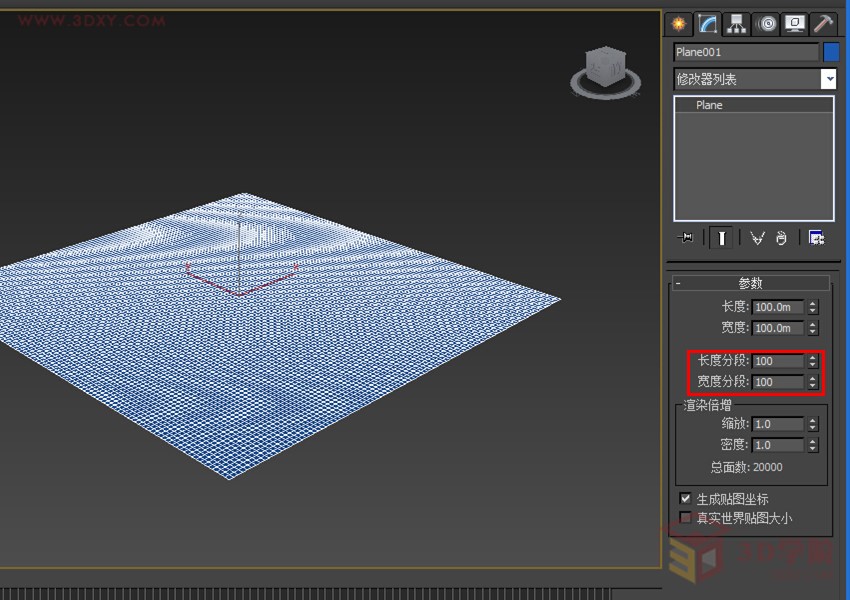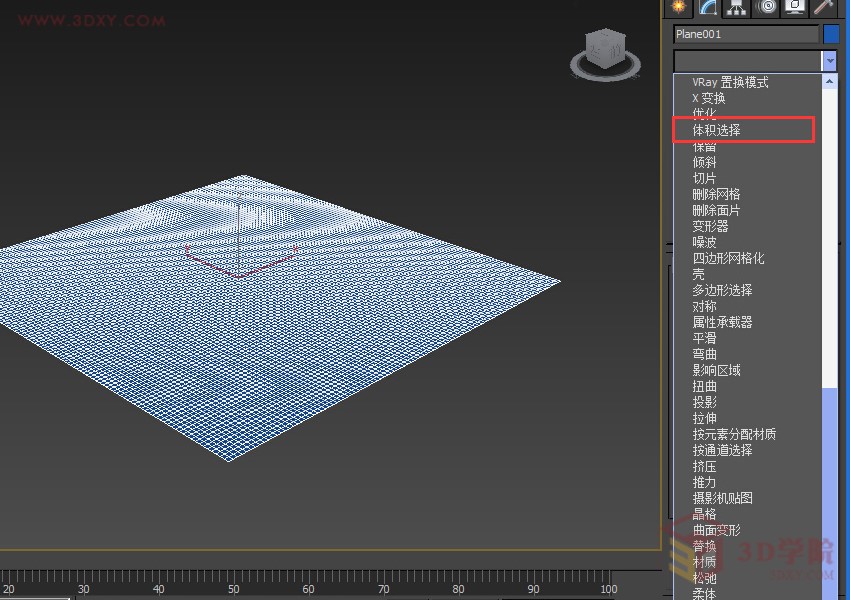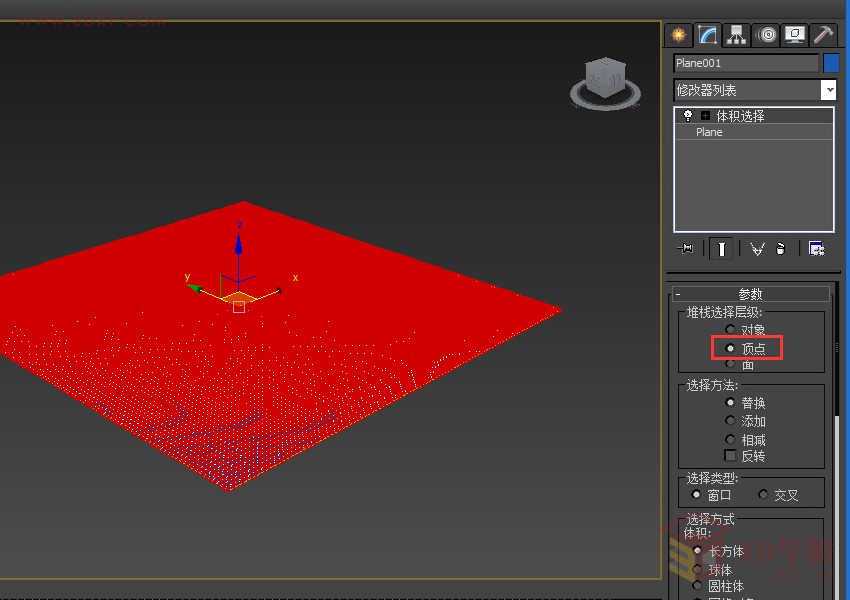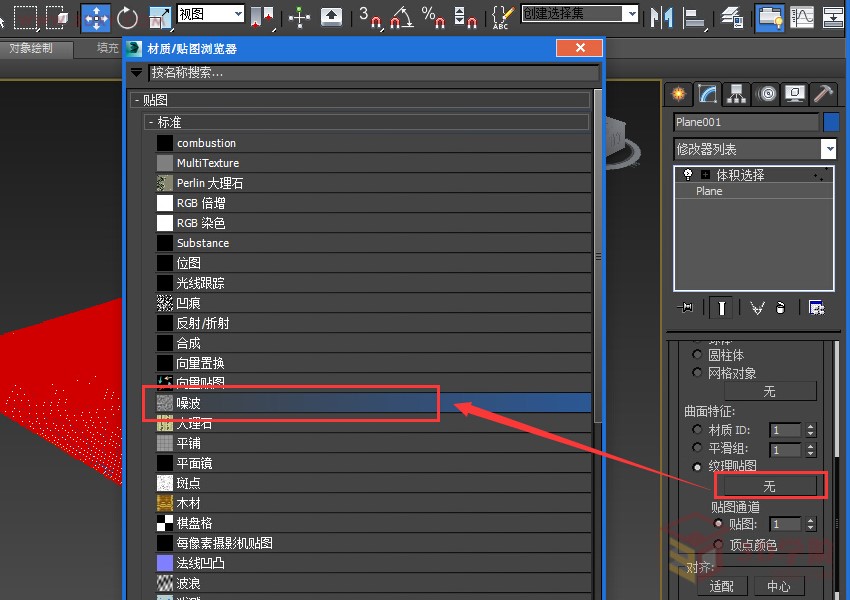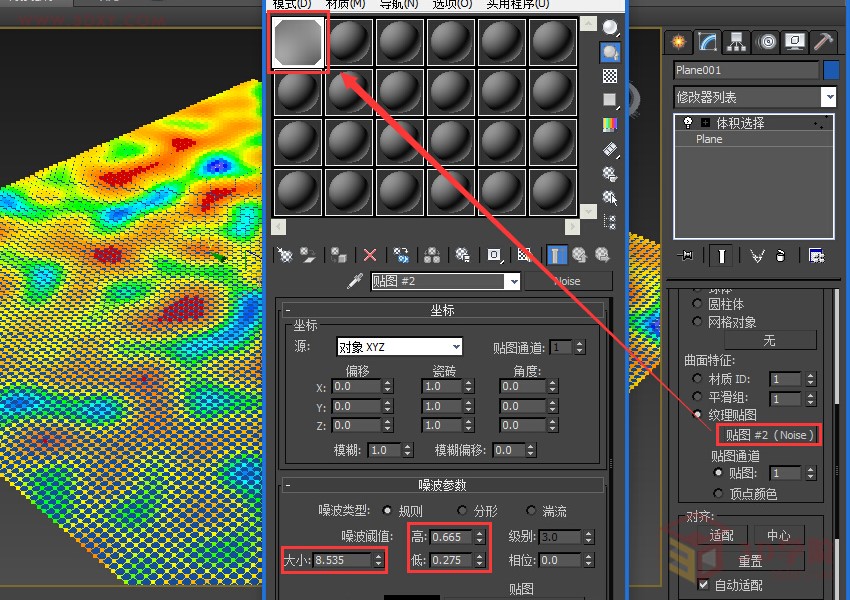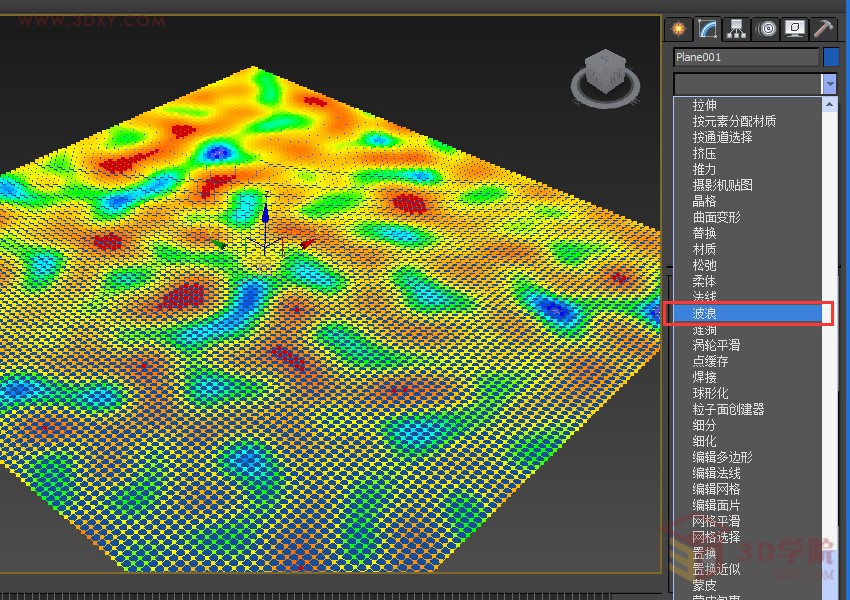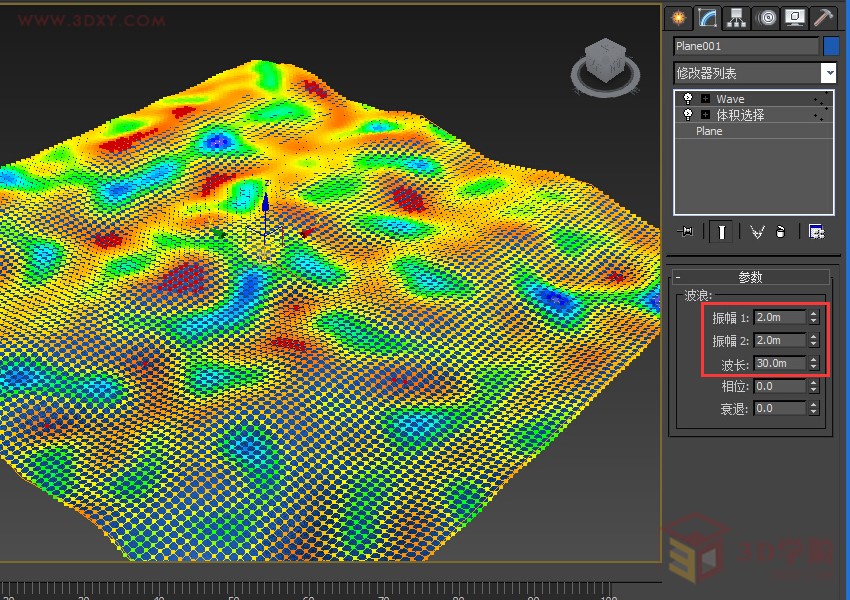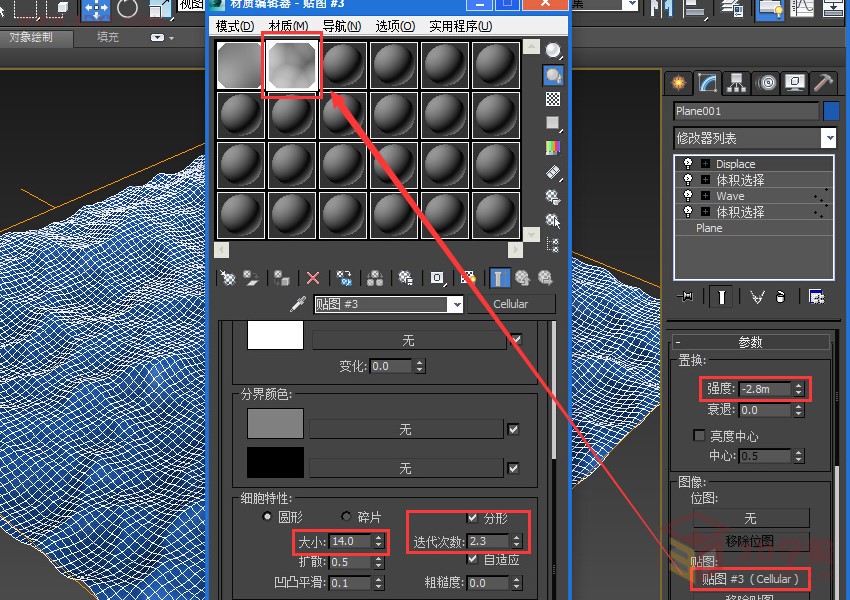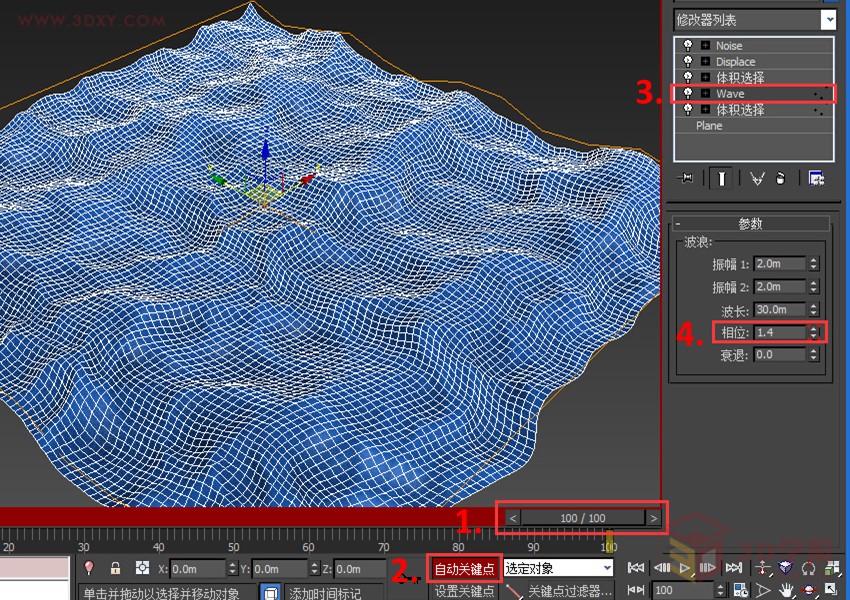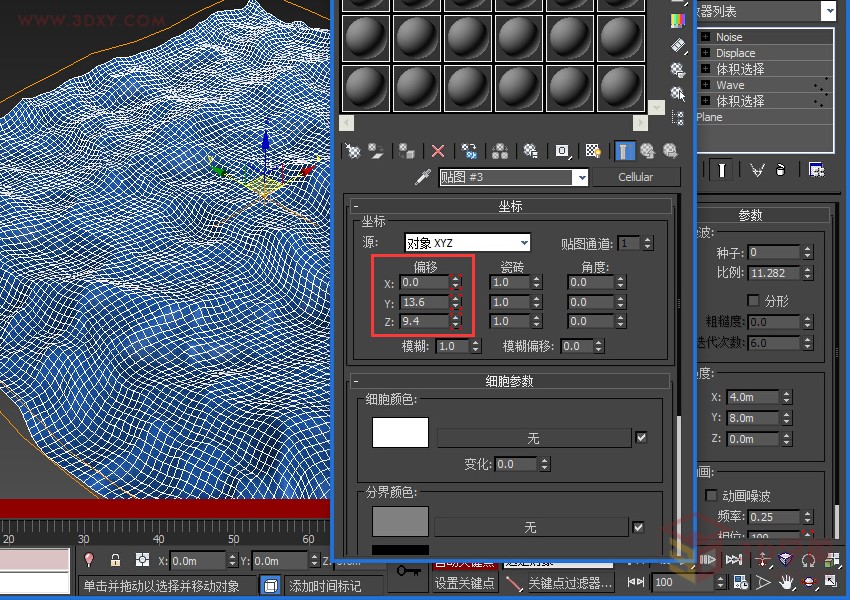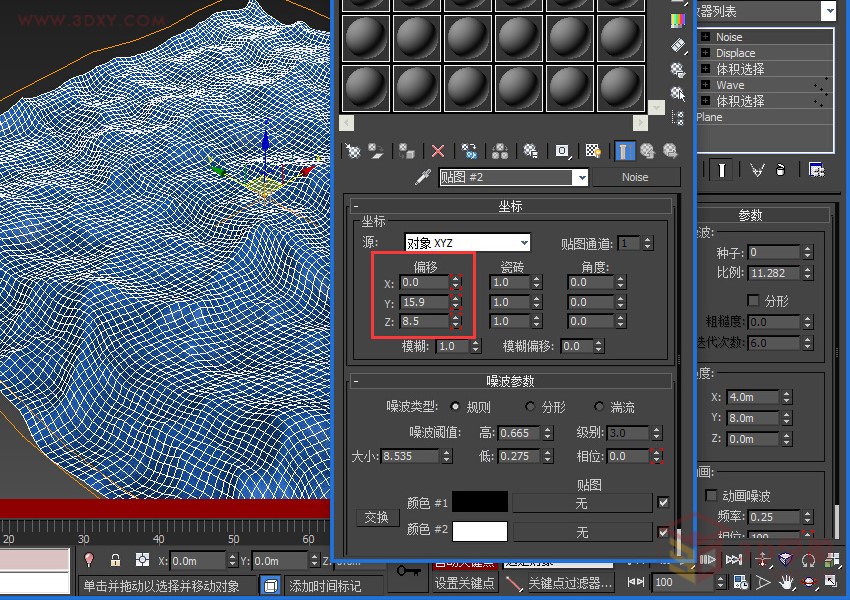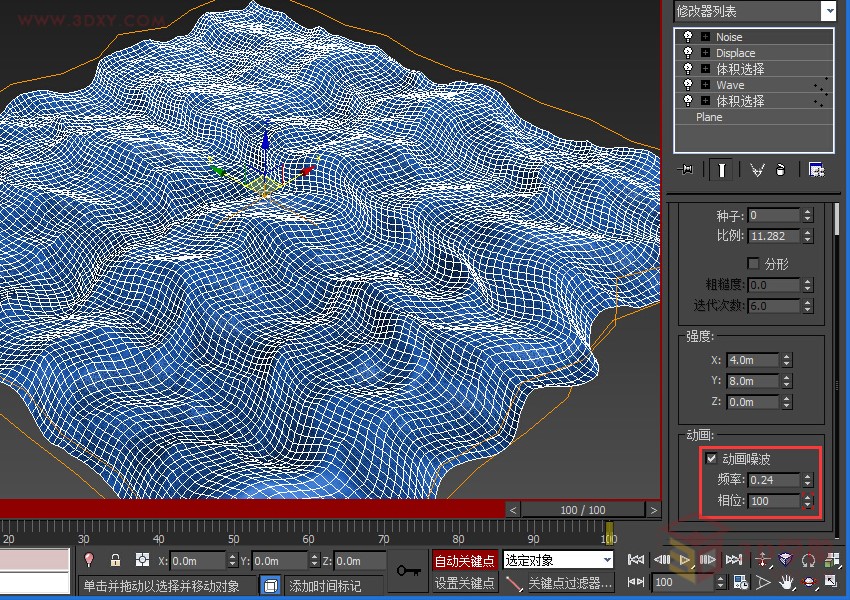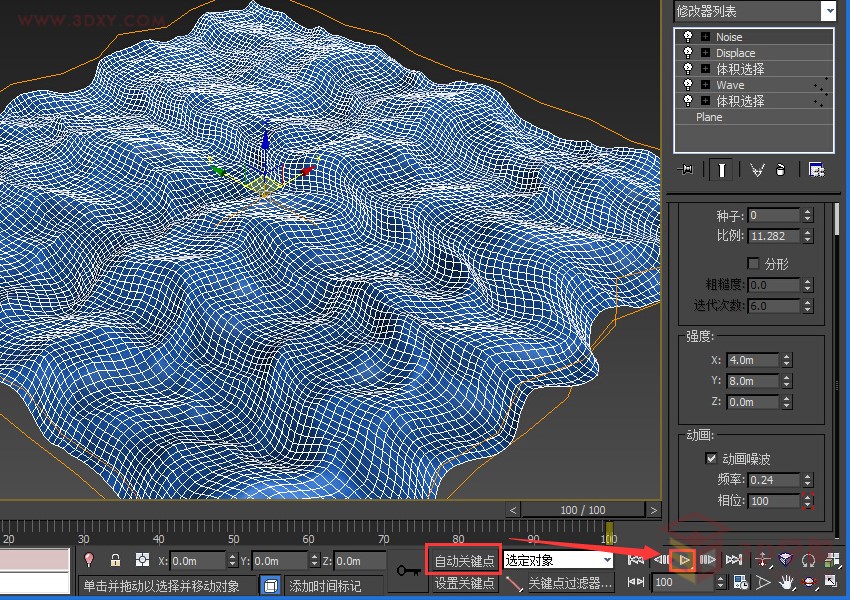如何利用3Ds max 制作海水动画效果 |
您所在的位置:网站首页 › 安川伺服电机编码器维修电话 › 如何利用3Ds max 制作海水动画效果 |
如何利用3Ds max 制作海水动画效果
|
亲爱的小伙伴儿们,大家好,今天我和大家分享的教程的主题是海水动画效果的制作方法。 单纯的海水有很多种创建方法,你可以用置换,用噪波,或者用材质来表现.但如果想得到海水的运动效果,就需要综合运用以上的功能来完成了.下面就跟我一起来学习一下,如何利用3Ds max 制作出海水动画效果。 1.首先在场景中创建一个平面,注意,为了得到较多细节分段数我们给多一些。(100X100)
2.为了模拟海面的随机波动,我们给平面添加体积选择修改器。
3.在体积选择器参数中选择顶点进行控制。
4.在曲面特征中选择纹理贴图,并为其添加噪波贴图。(使用贴图来随机控制选择)
5.调整噪波大小,和噪波阈值,使得模型中的点产生随机的选择状态。
6.完成后为平面添加波浪修改器,来模拟海面的波浪效果。
7.设置波浪的振幅,是平面产生高低错落的效果。(因为之前加了体积选择器,所以现在波浪的起伏比较随机)
8.再次为平面添加体积选择修改器,并在之上添加置换修改器,在置换修改器的贴图选项里添加细胞贴图,用细胞贴图来模拟海面上突起的浪尖.置换的强度一定要是负值,这样才能形成尖锐的浪尖,为了使浪尖产生更多变化,可以勾选细胞贴图中的分形。
9.为平面再次添加噪波修改器,以模拟水面的张力,设置其x与y轴方向的强度,这样水面就不会以同一方向运动了。
10.模型基本完成,接着为其添加动画,首先将时间滑块拖动到第100帧,并点开自动关键帧,然后选择波浪修改器,增加相位的数值,随着数值的增加海面会沿y轴方向产生流动效果。
11.再次打开材质编辑器,修改细胞贴图再y和z轴方向的偏移量,以模拟浪尖的移动。(y轴控制流动方向,z轴控制起伏变化)
12.同样修改噪波贴图的偏移量。
13.关闭材质面板,切换到噪波修改器,并勾选动画,调整频率使得海水在上下起伏的同时在x和y轴产生运动。(模拟水面张力的动画效果)
14.一切准备好了之后我们不关掉自动关键帧,并点击播放动画按钮,就可以看到平面产生了动画效果。
多层动画效果叠加在一起就组成了海面运动的效果。由于时间关系省略的中间的调试部分,在自己制作中要不断的调整参数,才能得到自然的海面运动效果。
|
【本文地址】
今日新闻 |
推荐新闻 |